DVD, MPEG, AVI DivX e TS: gestione e utilizzo dei formati video
3. Da avi a dvd - Tagliare & unire avi divx
Da avi a dvdPer trasformare un avi in dvd, non ci sono così tanti programmi.
Tra quelli più comuni va bene
Nero Vision Express dalla voce\ crea dvd \ aggiungi video files \ next .
Da more \ video options impostate la qualità e formato del dvd (consiglio l'alta qualità - 2 passi in encoding mode).
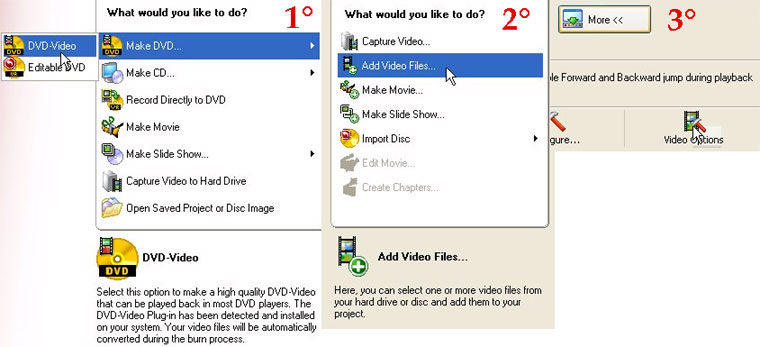
Poi scegliamo se scrivere il dvd su una cartella dell'hard disk (consigliabile, almeno possiamo controllare il lavoro) o se masterizzarlo direttamente.
Per trasformare un avi in dvd, possiamo usare anche gli altri programmi sopra ricordati e portare gli avi in vob e poi procedere all'authoring del dvd (vedi paragrafo 1)
Buon programma e soprattutto free Avi2Dvd
Altro programma free che accetta numerosi formati di input e crea dvd (fa anche l'authoring) DVD flick
La già citata Simple Mencoder Shell GUI
Molto veloce, non free (in prova) ma occorre rifare l'authoring del dvd WinAVI Video Converter
Segnalo l'ottimo programma (a pagamento, ma meritevole, la versione di valutazione ha dei noiosi messaggi) ConvertXtoDVD. Facile da usare.
Guida da avi a dvd
Tagliare avi (o parti di avi)
Anche qui utilizzeremo la famiglia di virtualdub
Carichiamo il nostro film in Virtual dub
Dalla voce edit impostiamo set selection start e set selection end, spostandoci con le freccette in basso all'inizio e alla fine della scena che ci interessa (o con le chiavi per muoverci di più frames contemporaneamente).
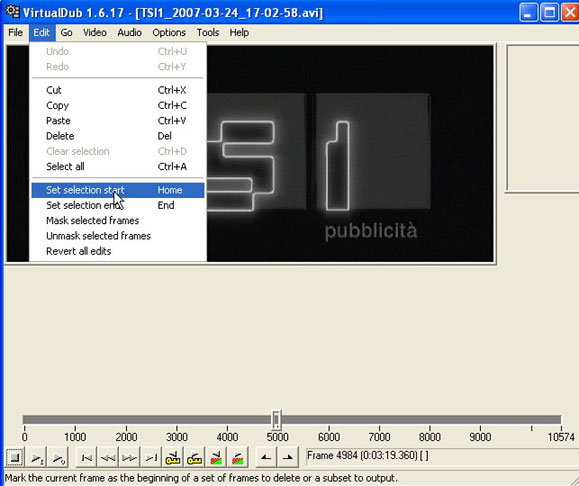
Poi dalla voce edit, con cut tagliamo le scene selezionate oppure dalla voce file\save as , salviamo la selezione in avi.
Molto importante è dalla voce video, impostare lo spunto su direct stream copy (se vogliamo mantenere il filmato così come è).
Altrimenti virtual dub procederà alla ricodifica ed impiegherà ore invece dei pochi minuti che impiega in direct stream copy.
Se vogliamo ricodificare il filmato, ricordiamoci dalla voce video\compression di impostare una compressione video, altrimenti viene fuori un film non compresso di circa 30 giga (capirete non è consigliabile).
Dal menù video\filters----> add, possiamo fare molte modifiche al filmato originale (es. cambiare luminosità, contrasto, colori, cropping, resize, ruotarlo, etc. etc.)
Se vogliamo aggiungere una seconda traccia audio (es. commento del regista o altra lingua) dobbiamo usare Virtual dub mode che dalla voce audio\stream list vi consente di operare con l'audio.
Segnalo per chi ama il doppio audio Nandub, che tra l'altro accetta anche l'audio variabile (in vbr), dove virtualdub vi dirà invece un errore.
Con questi tre programmi facciamo la maggior parte dei lavori che fanno a pagamento i software più blasonati.
Ma i virtual dub sono gratis, sviluppati dai migliori programmatori, poco invasivi, veloci, supportati da moltissimi forum su internet.
Insomma, basta la parola: un MUST.
Se tutti li usano, ci sarà un perchè.
Altri programmi utili per il taglio & incolla sono nero vision express
Avichop che consente il taglio in mb (nel caso di masterizzazione su cd, per es.)
AVI Joiner (in prova per 7 giorni)
e dedicato ad unire avi\mpg\rm\wmv_joiner (a pagamento)
TS (Transport Stream)
L'ultimo formato di questa guida galattica è poco conosciuto, ma sta prendendo molto piede.
E' il formato più simile al dvd. Si tratta di un mpeg2 che contiene però diverse tracce audio, sottotitoli ed altre informazioni (es. trama del film, orario di programmazione).
E' lo standard usato nella trasmissione della tv via satellite.
Sarà oggetto di un'ulteriore guida sul mondo sat, perchè sempre più persone utilizzano il pc, con parabola e scheda sat per vedere e registrare molti film e tv a pagamento.
Ne accenno adesso solo per completezza.
Per demuxare ed operare (tagli e varie) un file.ts è utilissimo il già citato
ProjectX
MPEG-VCR
MPEG Streamclip 1.0.1.
Per vedere correttamente un file.ts è un ottimo player Video Lan - VLC